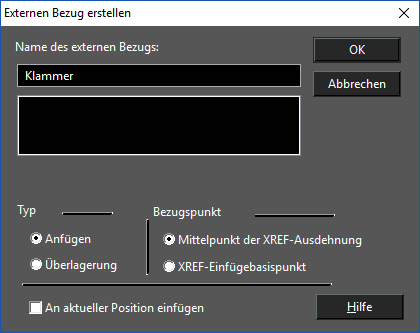Externe Referenzen
Menü: Einfügen, Externe Referenz erstellen
Eine externe Referenz (XRef) stellt eine Art Block dar, da sie in der Blockbibliothek der aktuellen Zeichnung gespeichert wird. Im Gegensatz zu Blöcken werden jedoch die Objekte, die mit einer XRef-Definition verknüpft sind, nicht in der aktuellen Zeichnung gespeichert, sondern in einer anderen Zeichnungsdatei. Wenn Sie eine externe Referenz erstellt haben, wird der ganze Inhalt der anderen Datei als Block importiert.
Hinweis: Sie können auch über die Blockpalette auf eine externe Referenz zugreifen.
Externe Referenzen dienen in der Regel dazu, die Geometrie einer gemeinsamen Basiszeichnung, wie zum Beispiel einen Rahmen, in der aktuellen Zeichnung anzuzeigen. Sie können aus Dateien mit einem beliebigen von TurboCAD unterstützten Format stammen (siehe Andere CAD-Formate).
Als externe Referenz können nur Dateien hinzugefügt werden, die im Modellbereich Objekte enthalten.
- Um eine andere Zeichnung als Block (externe Referenz) zu importieren, wählen Sie Einfügen, Externe Referenz erstellen aus.
- Wählen Sie im Fenster Ablage für externe Referenzdateien einen Dateityp aus, und suchen Sie nach der gewünschten Datei.
- Klicken Sie auf Öffnen.
- Das Dialogfeld Externen Bezug erstellen wird geöffnet.
Typ: Definiert, ob die externe Referenz angezeigt werden soll, wenn die Datei, in die sie eingefügt wurde, als XREF verwendet wird. Dies bedeutet, es wird definiert, ob die XREF in zweiter Ebene als XREF verwendet werden soll. Die Option Anfügen erlaubt die Anzeige der XREF-Inhalte, während die Option Überlagerung dies nicht erlaubt.
Bezugspunkt: Definiert die Position des Bezugspunkt vom XREF-basierten Block. Mittelpunkt der XREF-Ausdehnung platziert den Blockbezugspunkt in den Mittelpukt des Block-Auswahlrahmens. XREF-Einfügebasispunkt platziert den Blockbezugspunkt an den Koordinatenursprung (0, 0) der Originalzeichnung.
Die Option An aktueller Position einfügen erstellt eine XREF in der Blockpalette und fügt sie automatisch an den gleichen Koordinaten wie in der Ursprungszeichnung in die Zeichnung ein.
- Klicken sie auf OK.
- Die ausgewählte Datei wird der Blockbibliothek der aktuellen Datei hinzugefügt. Sie können sie mit der Blockpalette anzeigen und einfügen. Sie können eine externe Referenz jedoch nicht in der Blockpalette bearbeiten. Änderungen müssen in der Originaldatei vorgenommen werden.
Hinweis: Wenn Sie die Originaldatei bearbeiten, anhand der die externe Referenz erstellt wurde, bleibt der Block in der aktuellen Bibliothek zunächst unverändert. Die externe Referenz muss dann aktualisiert werden.